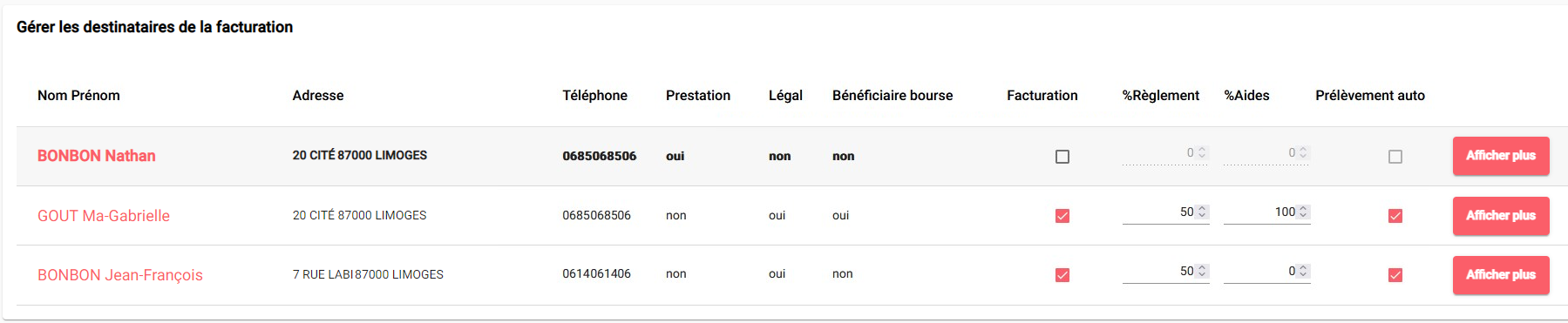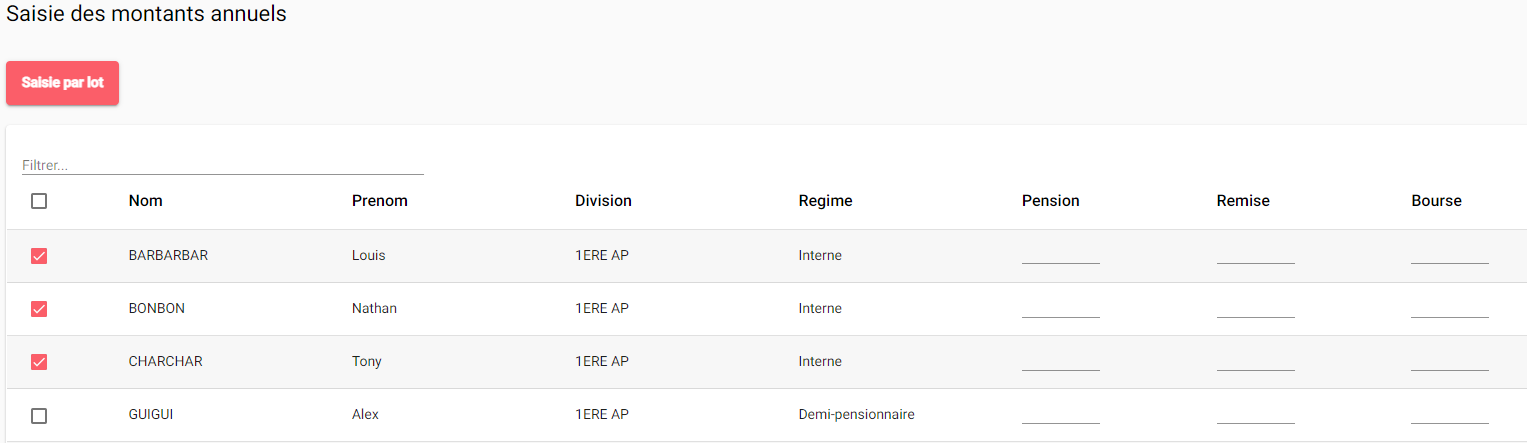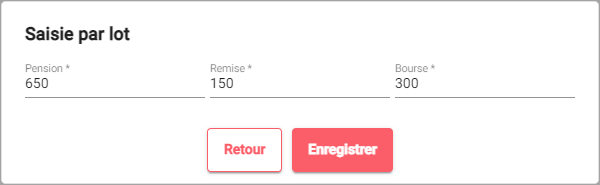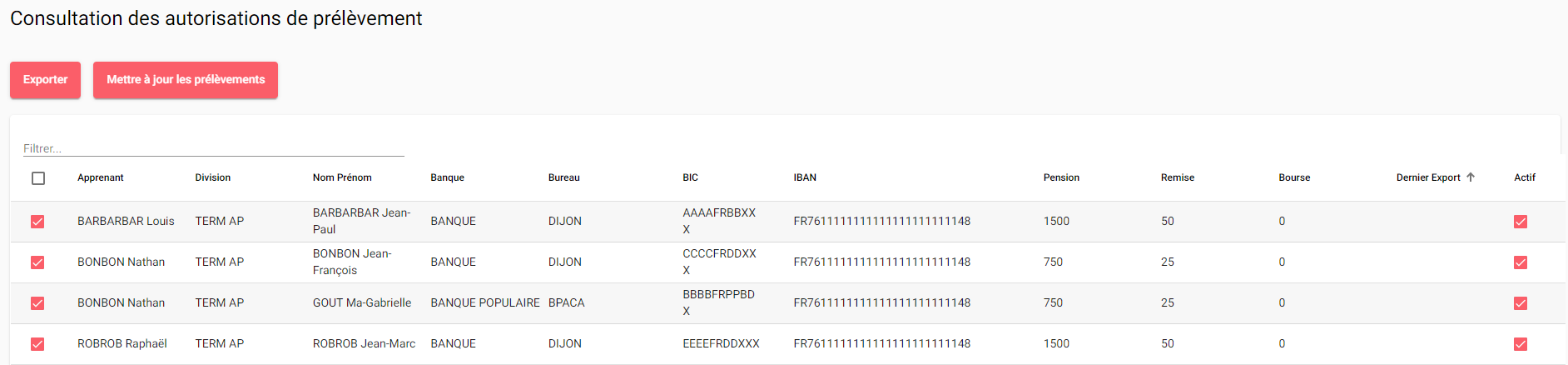![]() L'objectif consiste à saisir depuis OGAPI les montants prélevés dans les autorisations de prélèvements par tiers de facturation afin de les transmettre à Cocwinelle. Les services comptables pourront ensuite percevoir les montants des pensions par prélèvements automatiques.
L'objectif consiste à saisir depuis OGAPI les montants prélevés dans les autorisations de prélèvements par tiers de facturation afin de les transmettre à Cocwinelle. Les services comptables pourront ensuite percevoir les montants des pensions par prélèvements automatiques.
La mise en place des autorisations de prélèvements permet de :
•Simplifier les démarches de recouvrement,
•Échelonner les paiements des familles afin de limiter les impayés.
Procédure pour générer les autorisations de prélèvement
![]() Étape 1 : Identifier les tiers de facturation prélevés
Étape 1 : Identifier les tiers de facturation prélevés
•Ouvrir le menu Vie Scolaire / Paramétrer les apprenants avec le rôle Gestionnaire de facturation •Sur la liste des apprenants, cliquer sur le nom de l'apprenant pour déployer les destinataires de la facturation :
•Cocher le tiers de facturation voulant bénéficier du prélèvement automatique
•Vérifier les références bancaires des tiers en cliquant sur le bouton
•Valider vos modifications en cliquant sur
|
![]() Étape 2 : Saisir les montants estimatifs à prélever
Étape 2 : Saisir les montants estimatifs à prélever
•Ouvrir le menu Vie Scolaire / Gérer les prélèvements / Saisie par lot avec le rôle Gestionnaire de facturation •Deux solutions sont possibles pour saisir les montants estimatifs à prélever, une saisie individuelle directement dans la liste ou une saisie par lot : oPour effectuer une saisie individuelle, indiquer les montants depuis la liste Saisie des montants annuels :
oPuis
oPour effectuer une saisie par lot, sélectionner le ou les apprenants concernés dans la liste Saisie des montants annuels,
oCliquez sur le bouton
oSaisir le montant estimatif de pension, remise, bourse et oSur la liste des inscriptions, cliquez sur
|
![]() Étape 3 : Envoyer les autorisations de prélèvement en comptabilité
Étape 3 : Envoyer les autorisations de prélèvement en comptabilité
•Ouvrir le menu Vie Scolaire / Gérer les prélèvements / Consulter les prélèvements avec le rôle Gestionnaire de facturation •La consultation des autorisations de prélèvement s'affiche :
•Cocher la ou les autorisations de prélèvement à envoyer en comptabilité, •Cliquer sur le bouton •Vous pouvez ensuite transmettre ce fichier à l'agence comptable.
|
![]() Procédure de modification d'une autorisation de prélèvement
Procédure de modification d'une autorisation de prélèvement
•Ouvrir le menu Vie Scolaire / Gérer les prélèvements / Saisie par lot avec le rôle Gestionnaire de facturation •Modifier les montants du ou des autorisations de prélèvement concernées et •Modifier les informations de l'état civil, adresse, références bancaires dans Fregata, •Ouvrir le menu Vie Scolaire / Gérer les prélèvements / Consulter les prélèvements avec le rôle Gestionnaire de facturation •Vérifier vos modifications de montant, cliquer sur le bouton •Vérifier le statut "actif" de l'autorisation de prélèvement, •Cocher la ou les autorisations de prélèvement à renvoyer ou envoyer en comptabilité, •Cliquer sur le bouton •Vous pouvez ensuite transmettre ce fichier à l'agence comptable.
|